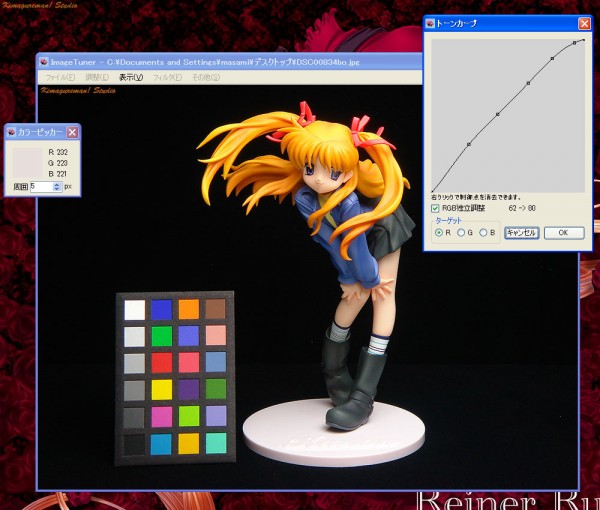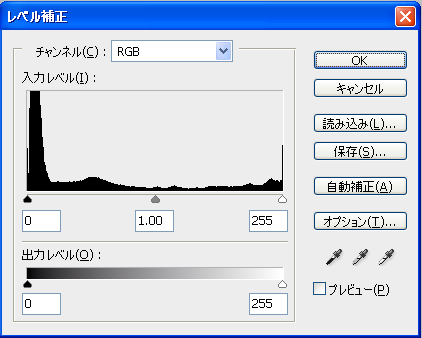- 2008-09-15 (月) 15:29
- 撮影方法
今回は、先日のグレーバランス調整をフリーソフトで出来ないものか試してみました。
グレーバランス調整の為に写し込むカード類は前回色々試してみましたが、それを調整する為のソフトはPhotoshopしか使っていません。
Photoshopは、カラーチャートより更に入手が難しいかもしれません。
何しろ値段がかなりしますので、、、orz
そこで無料で使えるソフトを探してみました。
今回使用したのは、、、
「ImageTuner」
http://www.vector.co.jp/soft/winnt/art/se429316.html
(2010/08/08:配布先のurlを変更。)元:http://www.nlp.ie.niigata-u.ac.jp/~fujita/imagetuner/
というソフトです。
インストーラー無しで非常にシンプルなソフトです。
今回メインで使ったトーンカーブ、カラーピッカーの他にも拡大縮小、白飛び黒つぶれ確認、ヒストグラム、分度器、トリミングなどの機能があります。
使用ソフト:
Photoshop CS3、ImageTuner 0.8.5.31
まずは、Photoshopでのやり方と同じようにやってみました。
やり方は、グレーバランス調整方法をご覧下さい。
ところが、処理の仕方が違うのかやり方が悪いのか、同じように1つずつ色をチェックしてポイントを付けていくやり方ですとうまくいきませんでした。
そんなわけなので、最初にグレー部分のRGB値を調べてから調整してみました。
ImageTunerは、5ヶ所までしかポイント出来ないようなので、白から5つ選んであります。
測定は、周囲5pxで行いました。
1)R:238 G:249 B:245
2)R:201 G:223 B:221
3)R:161 G:182 B:181
4)R:110 G:130 B:129
5)R:62 G:80 B:81
最初に1)~5)のR値を全てG値に合わせます。
数値を入力するのではなく、ポイントをドラッグして合わせるため、この作業が結構大変です><
R値を合わせると↓こんな感じになりました。
1)R:249 G:249 B:245
2)R:223 G:223 B:221
3)R:181 G:182 B:181
4)R:130 G:130 B:128
5)R:82 G:80 B:82
この後、B値を合わせるのですが、これがまたうまくいきませんですorz
数値的には、ほぼグレーぽぃのでこれでも良いかと思います。
調整結果は、↓こんな感じになりましたw
調整前
PhotoshopでR値B値を6ヶ所調整
ImageTunerでR値を5ヶ所調整
調整後の画像をPhotoshopのレベル補正のヒストグラムで確認
Photoshop
ImageTuner
ヒストグラムを確認するとPhotoshopでは、所々に櫛の歯状の欠落が見られます。
一方、ImageTunerでは欠落が見られません。
これは、ImageTunerが内部で10bit処理をしているからだそうです。
Photoshopでもいったん16bitに変換してからやれば同じようにキレイに仕上がると思います。
(今回、Photoshopは、8bitのままで処理しました。)
結果を見ると、悪くない印象ですね。
名前を隠してPhotoshopで調整したモノと比べて見てもちょとわからないですね。
インストーラー無しでフォルダ内の実行ファイルからすぐ起動出来るのはお手軽です。
アンインストールもフォルダごと削除するだけです。
同梱のpdfファイルの説明書もキレイで見やすいですね^^
ただ、Photoshopに比べるとトーンカーブへの数値入力がやりにくいですね。
また、設定値を保存出来ないので1枚ごとに同じ作業をしなければいけません。
このへんは、フリーソフトゆえに制約も大きいところでしょうか。
ですが、無料で使えるのは大きいですねw
グレーバランス調整を試してみたいけど、Photoshopは高すぎる!という方は試してみてはいかがでしょうか?
- Newer: 記事紹介 お礼
- Older: 「ぬる~い1日( ´ー`)y-~~」
コメント:0
トラックバック:0
- このエントリーのトラックバックURL
- https://kimagureman.net/archives/1382/trackback
- Listed below are links to weblogs that reference
- グレーバランス調整方法3 フリーソフト編 from Kimagureman! Studio ~趣味全開! 気まぐれ更新日記~